苹果平板怎么连接鼠标 iPad或iPhone上如何连接鼠标
更新时间:2023-10-24 12:51:52作者:yang
苹果平板怎么连接鼠标,苹果平板设备一直以来都以其简洁、便携的设计备受用户青睐,在某些特定的使用场景下,仍有一些用户希望能够连接鼠标来提升操作的便利性和效率,幸运的是苹果公司近年来的更新中,已经加入了对鼠标的支持。无论是iPad还是iPhone,通过简单的设置,用户都能够轻松地将鼠标连接到设备上,从而实现更加灵活、精准的操作体验。接下来我们将进一步探讨如何连接鼠标到苹果平板设备上的详细步骤,并分享一些使用鼠标的技巧和注意事项。
具体方法:
1.哪些鼠标可连
您可以将几乎任何类型的鼠标连接到iPhone或iPad,包括:
1. 无线蓝牙鼠标
2. 有线USB鼠标(甚至带适配器的PS / 2)
3. 使用RF加密狗的无线鼠标
2.连接蓝牙鼠标
转到设置>辅助功能>触摸。
3.选择AssistiveTouch并将其打开。
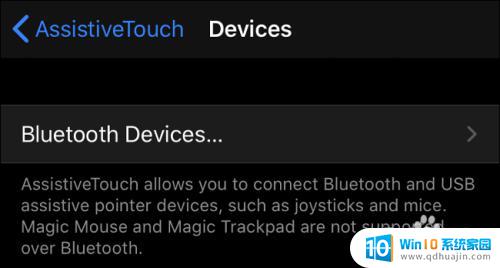
4.向下滚动到“指针设备”,然后点击“设备”。
5.点击“蓝牙设备”以开始配对过程。
6.现在,将蓝牙鼠标设置为可发现(或配对模式)。然后在iPad或iPhone上显示其名称时点击它的名称。
以上就是连接苹果平板鼠标的全部内容,如果您也遇到了同样的问题,请参照小编的方法来解决,希望这些方法对您有所帮助。
- 上一篇: 怎么将标签设置在浏览器上方 电脑浏览器标签设置方法
- 下一篇: 网页怎么截屏电脑上 电脑网页如何截长图
苹果平板怎么连接鼠标 iPad或iPhone上如何连接鼠标相关教程
热门推荐
电脑教程推荐
win10系统推荐
- 1 萝卜家园ghost win10 64位家庭版镜像下载v2023.04
- 2 技术员联盟ghost win10 32位旗舰安装版下载v2023.04
- 3 深度技术ghost win10 64位官方免激活版下载v2023.04
- 4 番茄花园ghost win10 32位稳定安全版本下载v2023.04
- 5 戴尔笔记本ghost win10 64位原版精简版下载v2023.04
- 6 深度极速ghost win10 64位永久激活正式版下载v2023.04
- 7 惠普笔记本ghost win10 64位稳定家庭版下载v2023.04
- 8 电脑公司ghost win10 32位稳定原版下载v2023.04
- 9 番茄花园ghost win10 64位官方正式版下载v2023.04
- 10 风林火山ghost win10 64位免费专业版下载v2023.04